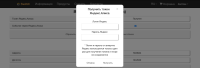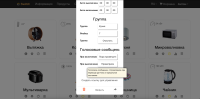Настройка озвучивания событий через Яндекс.Алиса: различия между версиями
imported>Maria Tumilovich |
imported>Maria Tumilovich |
||
| (не показаны 24 промежуточные версии 2 участников) | |||
| Строка 1: | Строка 1: | ||
| − | В личном кабинете заходим в раздел настроек:<br> | + | В личном кабинете заходим в раздел настроек: Личный кабинет > Настройки > Голосовое оповещение через Яндекс.Алиса (Beta)<br> |
| − | [[Файл: Cloud_Alice_TTS_1.png |200px|center|Включаем]] | + | [[Файл: Cloud_Alice_TTS_1.png |200px|center|Включаем]] |
| − | Включаем опцию «События через Яндекс.Алиса». | + | Включаем опцию «События через Яндекс.Алиса».<br> |
Далее необходимо получить токен для работы этой функции, поэтому нажимаем кнопку «Получить токен Яндекс.Алиса»:<br> | Далее необходимо получить токен для работы этой функции, поэтому нажимаем кнопку «Получить токен Яндекс.Алиса»:<br> | ||
| − | [[Файл: Cloud_Alice_TTS_2.png |200px|center|Получаем токен]]<br> | + | [[Файл: Cloud_Alice_TTS_2.png |200px|center|Получаем токен]] |
| − | В полях вводим данные от аккаунта Яндекс (данные используются однократно, исключительно для получения токена, и не сохраняются на наших серверах). Если токен меняется, то процедуру получения необходимо повторить.<br> | + | '''Внимание! Не работает с двухфакторной авторизацией. Перед получением токена в настройках Яндекс.Паспорт необходимо отключить двухфакторную авторизацию и вход по SMS. После удачного получения токена эти настройки можно будет вернуть.'''<br> |
| − | + | В полях вводим данные от аккаунта Яндекс (данные используются однократно, исключительно для получения токена, и не сохраняются на наших серверах). Если токен меняется, то процедуру получения необходимо повторить. Если Яндекс выдает ошибку «Необычный вход...», попробуйте получить токен на следующий день.<br><br> | |
| − | Если необходимо произносить все уведомления от системы Swiitch, то следует включить опцию «Произносить через Яндекс.Алиса»<br> | + | Если необходимо произносить все уведомления от системы Swiitch, то следует включить опцию «Произносить через Яндекс.Алиса» в настройках: Личный кабинет > Настройки > Уведомления. |
| − | [[Файл: Cloud_Alice_TTS_4.png |200px|center|Задаем текст сообщения]] | + | [[Файл: Cloud_Alice_TTS_3.png |200px|center|Включаем события]] |
| − | Для каждого устройства и датчика можно задать | + | Задать текст сообщения можно в настройках устройства: Личный кабинет > Управление > Нужное устройство > Кнопка настроек (Шестеренка) > Голосовые сообщения.<br> |
| + | [[Файл: Cloud_Alice_TTS_4.png |200px|center|Задаем текст сообщения]] | ||
| + | Для каждого устройства и датчика можно задать проговаривание двух событий: включение и выключение. Подробнее смотрите раздел [[Интерфейс личного кабинета]], настройки устройств и датчиков. Чтобы произносились пользовательские голосовые сообщения, необходимо в настройках личного кабинета Личный кабинет > Настройки > Уведомления > Типы сообщений выключить настройки «Датчик (включился/выключился)» и «Включение/выключение реле».<br> | ||
Текущая версия от 11:19, 31 августа 2021
В личном кабинете заходим в раздел настроек: Личный кабинет > Настройки > Голосовое оповещение через Яндекс.Алиса (Beta)
Включаем опцию «События через Яндекс.Алиса».
Далее необходимо получить токен для работы этой функции, поэтому нажимаем кнопку «Получить токен Яндекс.Алиса»:
Внимание! Не работает с двухфакторной авторизацией. Перед получением токена в настройках Яндекс.Паспорт необходимо отключить двухфакторную авторизацию и вход по SMS. После удачного получения токена эти настройки можно будет вернуть.
В полях вводим данные от аккаунта Яндекс (данные используются однократно, исключительно для получения токена, и не сохраняются на наших серверах). Если токен меняется, то процедуру получения необходимо повторить. Если Яндекс выдает ошибку «Необычный вход...», попробуйте получить токен на следующий день.
Если необходимо произносить все уведомления от системы Swiitch, то следует включить опцию «Произносить через Яндекс.Алиса» в настройках: Личный кабинет > Настройки > Уведомления.
Задать текст сообщения можно в настройках устройства: Личный кабинет > Управление > Нужное устройство > Кнопка настроек (Шестеренка) > Голосовые сообщения.
Для каждого устройства и датчика можно задать проговаривание двух событий: включение и выключение. Подробнее смотрите раздел Интерфейс личного кабинета, настройки устройств и датчиков. Чтобы произносились пользовательские голосовые сообщения, необходимо в настройках личного кабинета Личный кабинет > Настройки > Уведомления > Типы сообщений выключить настройки «Датчик (включился/выключился)» и «Включение/выключение реле».